Cree un proceso de aprobación en Jotform. Las empresas siempre tendrán sus procesos de aprobación y en cada compañía siempre serán diferentes. Como no podemos cubrir todos ellos, lo que esta guía hará será comentar las prácticas generales para saber como pensar para crear un flujo de trabajo que encaje con sus requisitos.
En primer lugar, ¿qué es un proceso de aprobación? Es posible que tengas uno y queráis incorporarlo a vuestros formularios. En términos sencillos, este proceso es únicamente una manera de que alguien apruebe o rechace un envío, entrada, registro o solicitud.
Debéis tener en cuenta que cada flujo de aprobación tiene como inicio un formulario, así que os recomiendo continuar y crear vuestro primer formulario web con Jotform.
Cómo crear un flujo de aprobación
Podéis crear un flujo de aprobación fácilmente con las Aprobaciones de Jotform. Sin necesidad de utilizar código, podéis activar vuestros formularios online con flujos de aprobación automáticos personalizados. Únicamente tendréis que arrastrar y soltar para añadir en el proceso de aprobación las personas que aprobarán, los emails que se enviarán, las condiciones, y mucho más.
Para crear un flujo de aprobación:
- En el Creador de Formularios, seleccionad Ajustes en la parte superior.
- Id a los Flujos de Aprobación a la izquierda.
- Seleccionad Crear un Flujo de Aprobación.
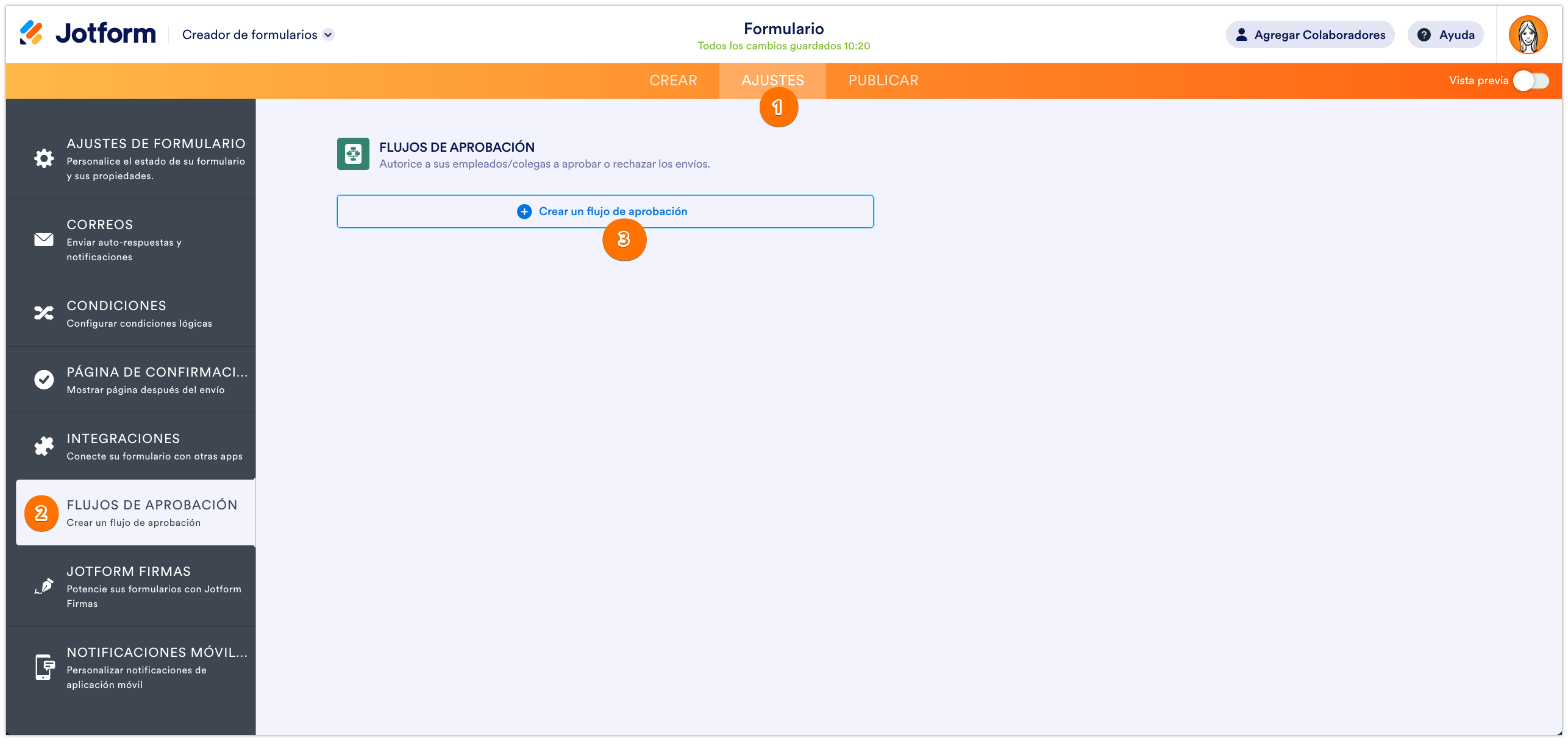
Esto abrirá el creador de Aprobaciones de Jotform con un flujo de aprobaciones básico.

Aquí tenemos un formulario demo para probar un proceso de aprobación básico con el flujo de Aprobación de Jotform. Para saber más, revisad cómo crear un Flujo de Aprobación en Jotform.
El antiguo método de creación de un flujo de aprobación
Nota
La información a continuación es nuestro método antiguo para crear un flujo de aprobación. Nuestro objetivo es unir este método con los nuevos Flujos de Aprobación de Jotform, pero en algunos casos, esto puede ser útil.
Nos gustaría mostrarle algunas características clave y opciones que tenemos que poder utilizar para tener un proceso de aprobación alternativo vuestro.
Aquí tenéis un caso típico para daros una idea de cómo funciona:
- El cliente envía un formulario
- El Director A lo recibe y revisa las entradas.
- El Director A confirma y aprueba el formulario editando el envío y volviéndolo a enviar.
- El Director B (o alguien) recibe otro email después de la aprobación del Director A.
- El cliente recibe un email sobre si lo ha aprobado o denegado.
Con el escenario anterior, la clave serán los emails. Independientemente de cuanto dure el proceso de aprobación (e.g. si dos o más directores necesitan revisar y ver los envíos), todo se basa en notificar a un recipiente antes o después de que un envío sea aprobado o denegado.
Con lo que, en teoría, estas son todas las características que necesitáis para realizar este trabajo:
- Un campo oculto — Servirá como status de aprobación. Nuestra recomendación es utilizar un menú desplegable. Esto simplificará el proceso permitiendo a alguien que pueda escoger entre dos opciones – tanto aprobado como denegado.
- Notificación de Email — Será utilizado para enviar emails a los directores, personal o a cualquier persona que se necesite en el flujo de aprobación.
- Auto-respuestas — Serán utilizadas para enviar emails a vuestros clientes. Deberéis crear diferentes plantillas auto-respuesta para los clientes que estén aprobados y denegados.
- Widgets — Necesitáis obtener el URL del formulario que será utilizado en conjunción con las Condiciones y el Campo de Firma como parte del proceso de aprobación si es necesario.
- Editar Link — La edición del link de envío que será utilizado con las Condiciones Lógicas para desencadenar una acción basada en el URL donde el formulario se rellena.
- Condiciones Lógicas – Será el centro del flujo de trabajo y hay muchas razones por las que se necesitarán condiciones, todo lo que será hablado después.
Para establecer el flujo de aprobación
- Añade un elemento Desplegable a vuestro formulario con las opciones de Aprobado y Denegado.

- Establece una notificación de email y auto-respuestas a vuestro gusto.

Estas plantillas de email serán utilizadas después en vuestra Lógica Condicional. Una característica importante que es necesaria activar en vuestros mails auto-respuesta es Enviar con la opción de Editar. Aseguraros de que está activado para que los encuestados reciban el mensaje auto-respuesta editando su envío.

- Añade en el mail del envío de la persona que lo rellena, la opción de editar enlace, para que la persona encargada decida sobre su aprobación.

- Añade el elemento de Firma a su formulario si vuestro proceso de aprobación requiere de una firma online por parte del aprobador.

También podéis utilizar alguno de los widgets de firmas.
- Lo siguiente, será añadir un widget para obtener el URL de la página para vuestro formulario.

- Por último, estableced vuestras Condiciones Lógicas.
Las condiciones son altamente dependientes en cómo queráis que el proceso de aprobación funcione. Aquí tenemos algunos escenarios posibles y las condiciones necesarias para llevarlos a cabo:

- Para enviar un mail autorespuesta una vez han sido aprobados o denegados, utilizad una condición de Cambiar Destinatario del Email. Ver cómo enviar emails condicionalmente para así saber más sobre ello.
- Para mostrar los estados de aprobación ocultos y los campos de firma una vez que el aprobador revisa la entrada a través del link de edición de envío, añadid una condición de Mostrar/Ocultar campo. Si queréis tener mayor información, revisad cómo mostrar u ocultar campos en el URL de edición.
Esto sería lo mínimo que necesitas para hacerlo funciona. Aquí tenéis un formulario demo para ver lo que parece. Ya que es un tópico realmente avanzado, se recomienda que esté familiarizado con cómo las condiciones funcionan. Para entenderlo mejor, podéis clonar el formulario demo para así verlo cómo está configurado.


























































Enviar Comentario: